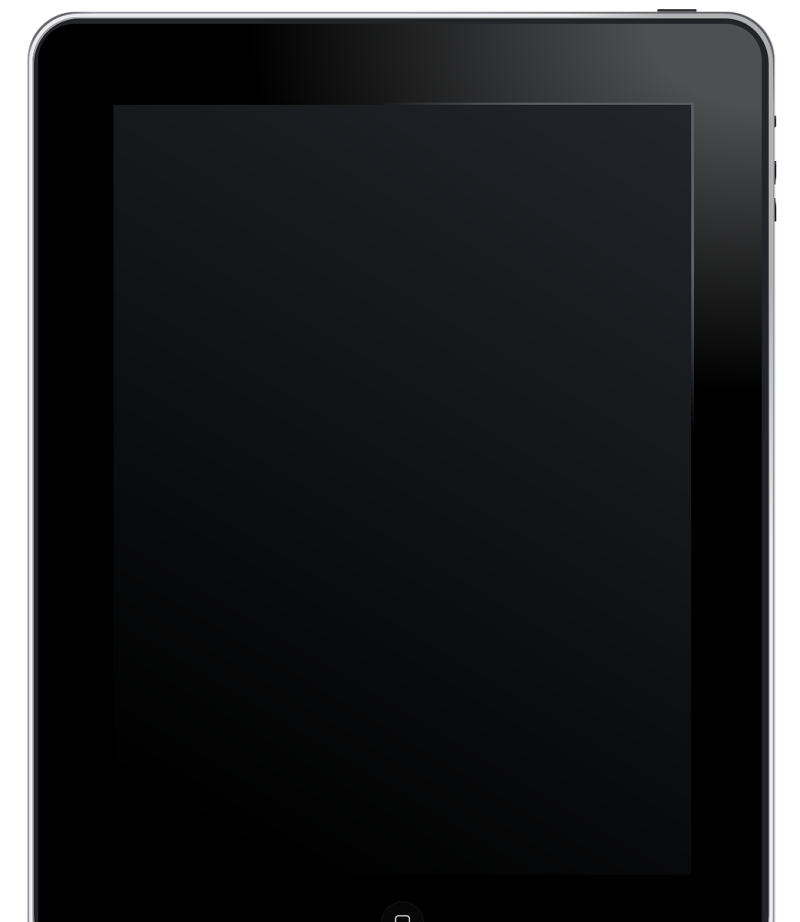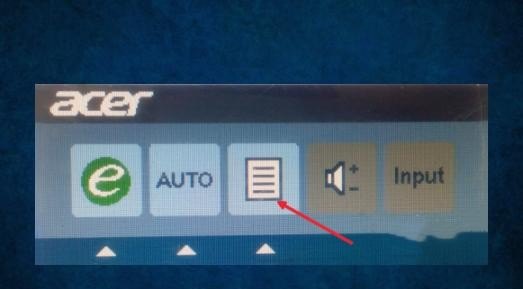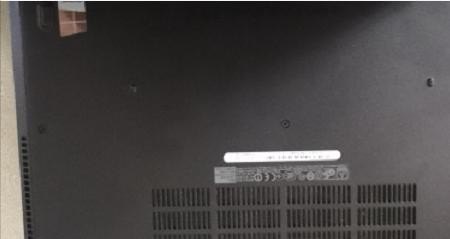电脑开机后显示器黑屏?
主机开机,显示器不显示,指示灯呈黄色。说明电脑主机开机自检没通过,显卡无视频信号输出或输出的视频信号没有送到显示器。
解决方法和步骤:
1、首先检查显示器同主机连接的信号线两端是否有松动脱落,如果有重新安装,并固定紧。
2、固定好信号线,再次开机测试,如果故障依旧,打开电脑主机侧盖,先清理主机内积尘,特别是芯片引脚、CPU供电部分、给插槽内的积尘要仔细清理。
3、重新插拔内存。并用橡皮擦拭内存金手指部分,除去氧化层和锈迹、污垢。重新安装好测试。
4、重新安装好内存后,如故障依旧,断开主机电源,抠下主板上BIOS电池,短接电池槽内正负极引脚6秒钟。或根据说明,短接BIOS针脚6秒钟,目的是给主板放电(静电),然后重新安装好电池或把跳线跳回原来的位置。重新给主机加电,开机测试。
5、如果故障依旧,拆除所有和启动无关的设备电源连线及数据连线。只留cpu、内存、显卡、电源。进行测试。
6、最后可更换电源、显卡进行测试。
7、如果故障仍无法排除,送修专业维修点,进行细致检修。
win10开机后进入电脑桌面黑屏?
一、进入Win10系统的安全模式:
1、开机进入系统时长按电源键关机,重复3次左右;
2、这样开机后应该能出现高级恢复的界面了;
3、点击“疑难解答”选项,接着点击“高级选项”,在“启动设置”下点击“重启”,重启后选择“安全模式”。
4、进入到安全模式后,如果在黑屏之前安装过什么就可在安全模式中将软件卸载删除,如果不确定的话,可进行干净启动,干净启动的操作步骤如下:
1) 按“Win+R”打开“运行”窗口, 输入msconfig命令后按回车,弹出系统配置对话框。
2)切换到“常规”标签页,单击“有选择的启动”,然后单击清除“加载启动项”上面的勾。
3) 切换到“服务”标签页,单击“隐藏所有Microsoft”服务,然后单击全部禁用。
4) 切换到“启动”标签页,点击“打开任务管理器”,点击启动项,然后单击禁用。
5) 单击确定保存后,重新启动系统。
二、如果多次重启仍然黑屏,无法出现高级恢复界面,可按以下步骤操作:
1、开机进入BIOS;
以联想为例,开机时按enter键,显示以下界面,然后选择“F12 to choose temporary startup device”,
按enter键进入下一个界面后,选择"windows boot manager"按回车,等待几秒之后就会出现高级恢复界面
2、点击“疑难解答”选项,接着点击“高级选项”,点击“系统还原”,
点击“下一步”,点击选择出故障前的系统,则系统会恢复到故障之前的状态,点击“确认”。
电脑开机了主机还在运行,但是电脑黑屏了,怎么办?
1.
如果电脑处于睡眠状态正常,想要唤醒系统移动鼠标或键盘就可以。主机长时间不使用,会自动进入节电熄屏模式。

2.
如果电脑死机导致黑屏,可以长按主机电源键,重新启动电脑,大概5秒左右。通常是由于程序或者某个bug引起的死机。

3.
有可能是信号线没有插好。一般是由于,Vgi线没有接好,我们可以将vgi线整理一下
首先看一下显示器后面的vgi线,往里面紧一紧

4.
然后再把主机后面的vgi线往里面紧一紧

5.
如果上述方法都不行,应该是电脑内部出现问题,我们需要送到专业的电脑维修店进行维修

到此,以上就是小编对于电脑进入桌面黑屏的问题就介绍到这了,希望介绍关于电脑进入桌面黑屏的3点解答对大家有用。